1、打开亿图图示软件,进入它的主界面;

2、点击基本绘图,找到并双击箭头;
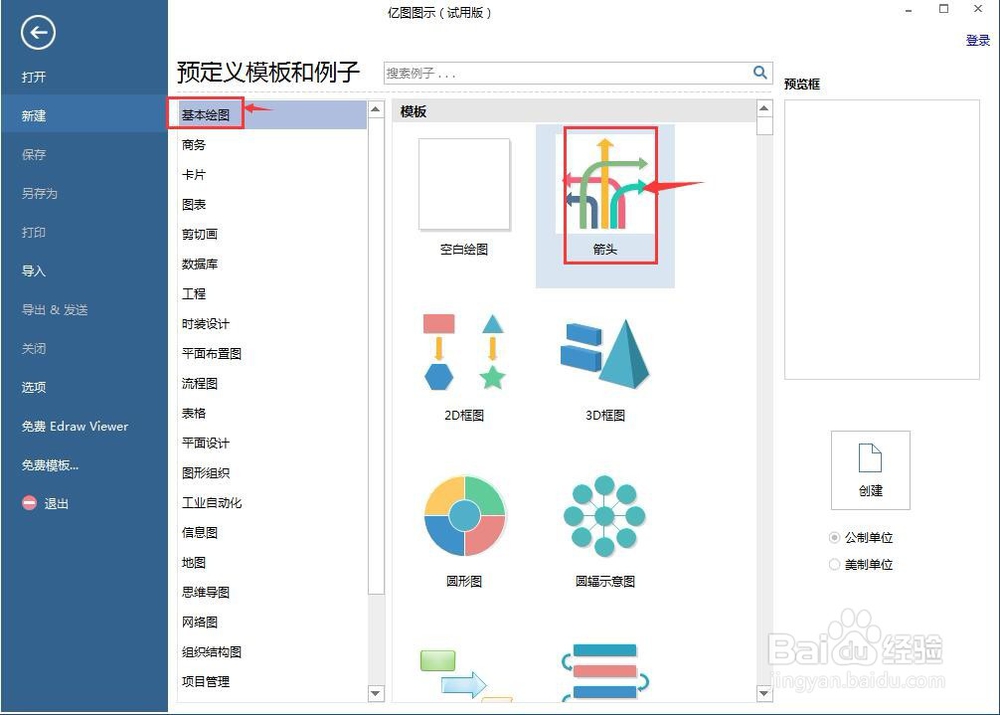
3、进入符号库的箭头形状库中;
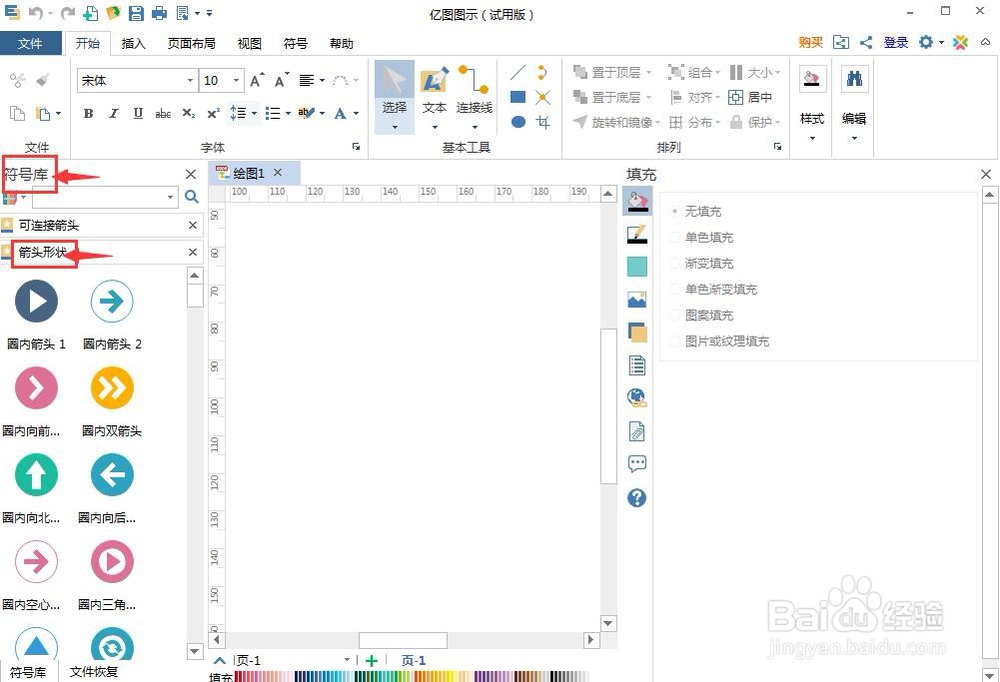
4、找到并选中需要的双向箭头;
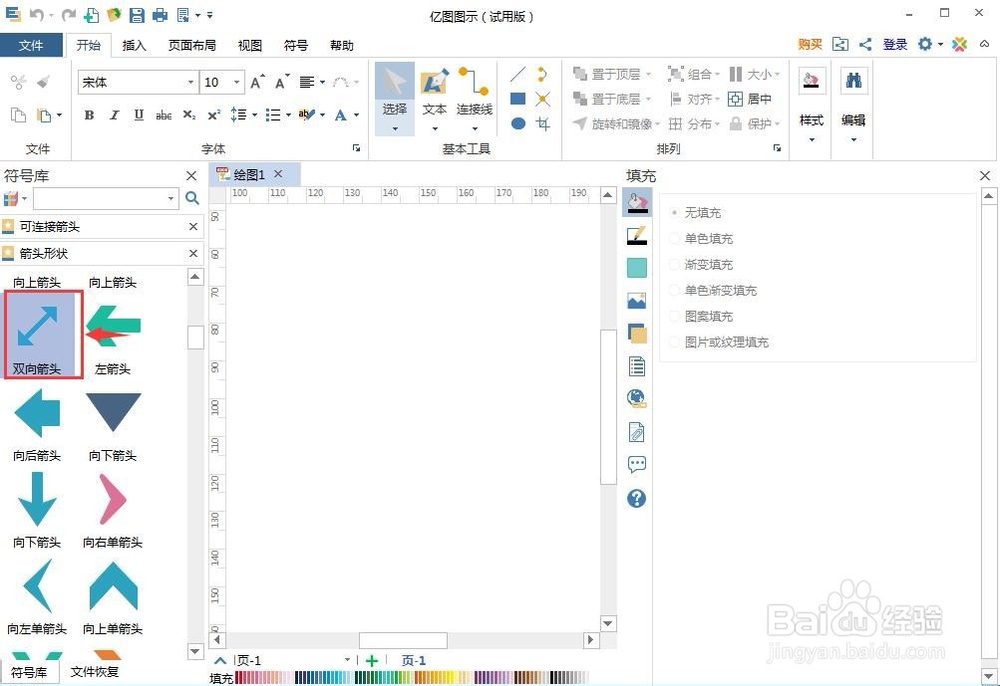
5、用鼠标将它移到编辑区中;
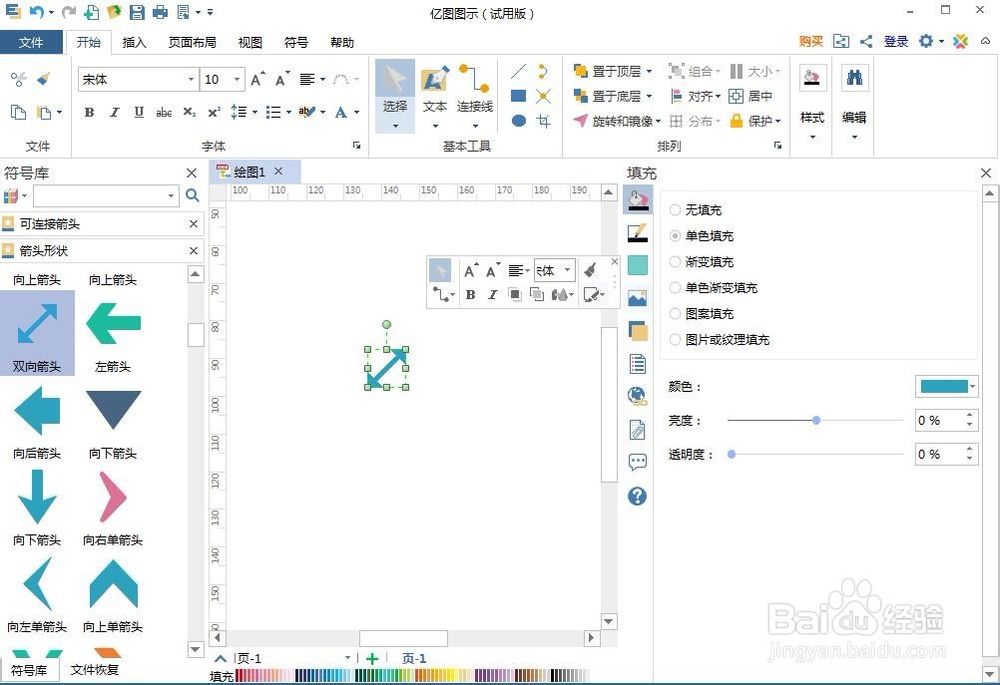
6、用鼠标移动右下角的小矩形,向外移动,将箭头变大;
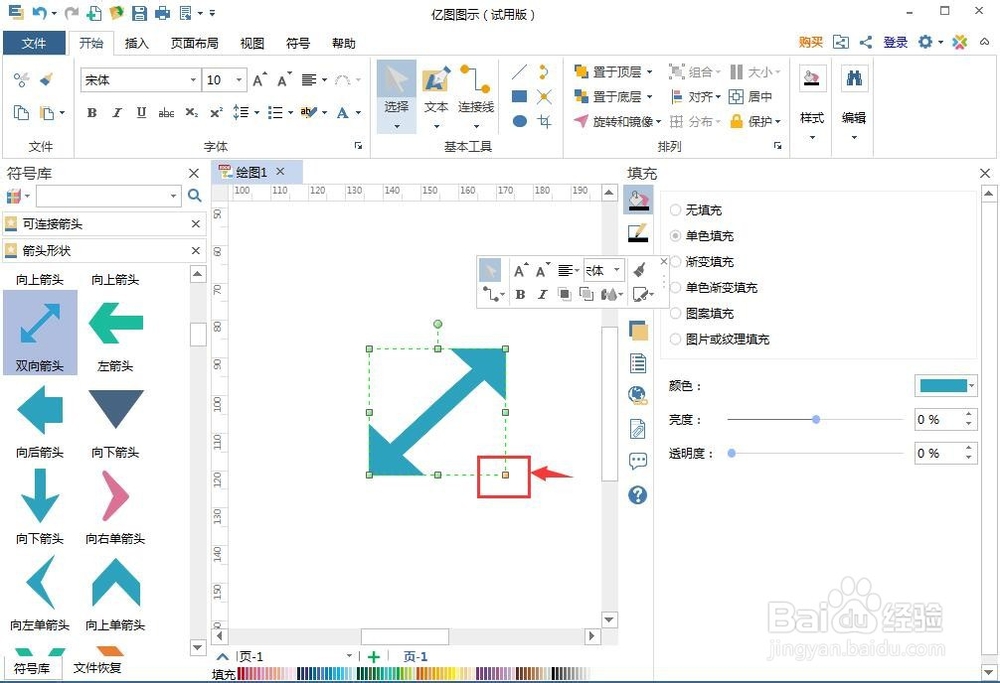
7、点击单色填充,选择需要的颜色;
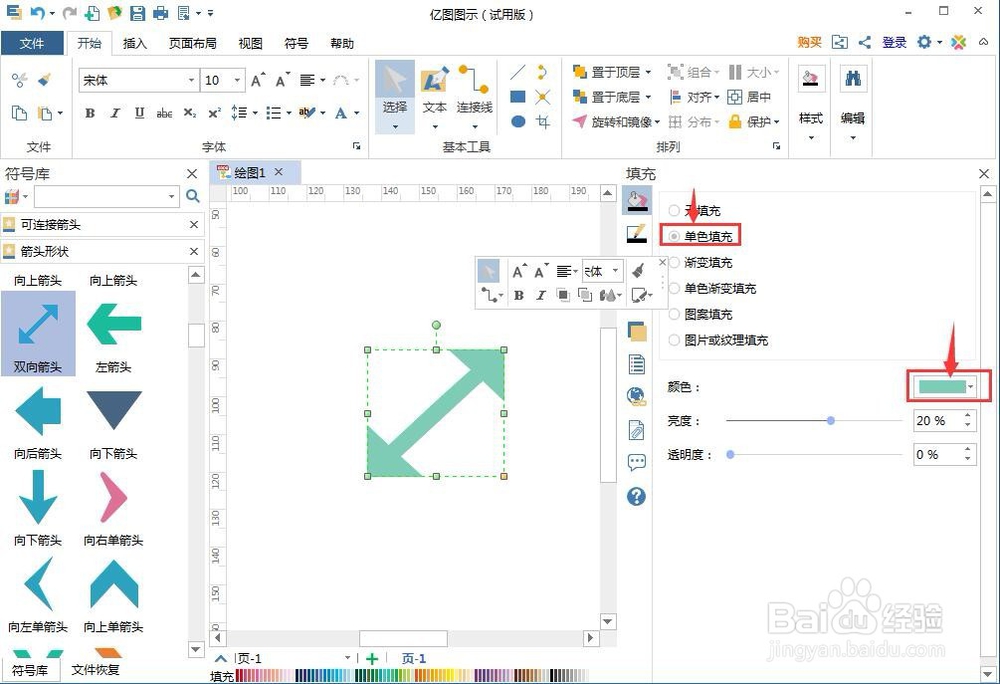
8、我们就在亿图图示中创建好了需要的双向箭头。

时间:2024-10-12 02:11:54
1、打开亿图图示软件,进入它的主界面;

2、点击基本绘图,找到并双击箭头;
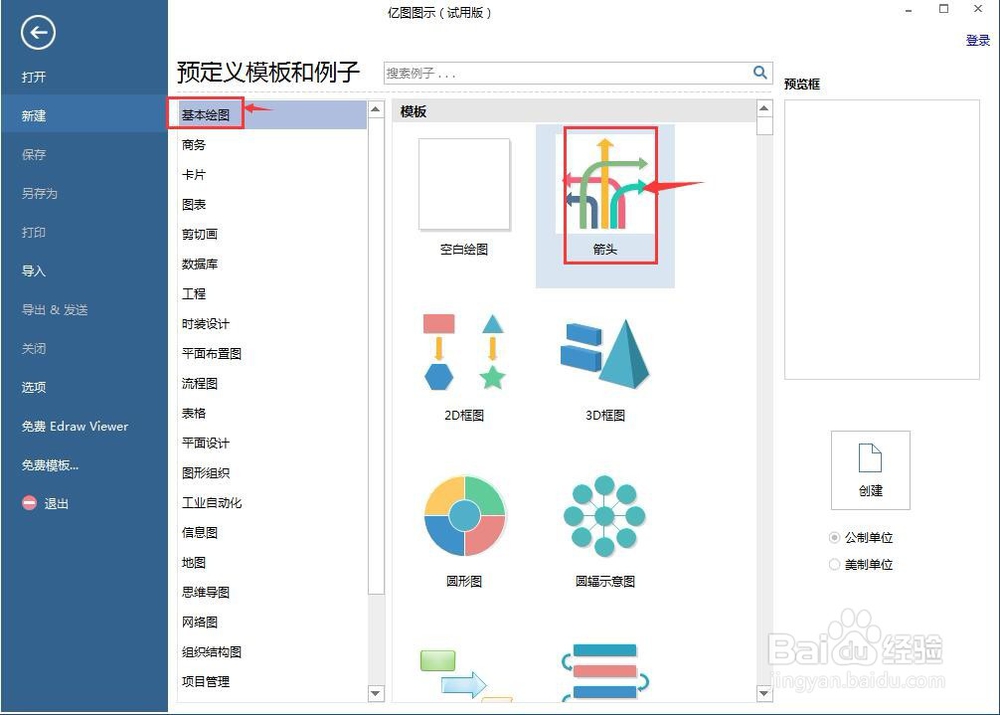
3、进入符号库的箭头形状库中;
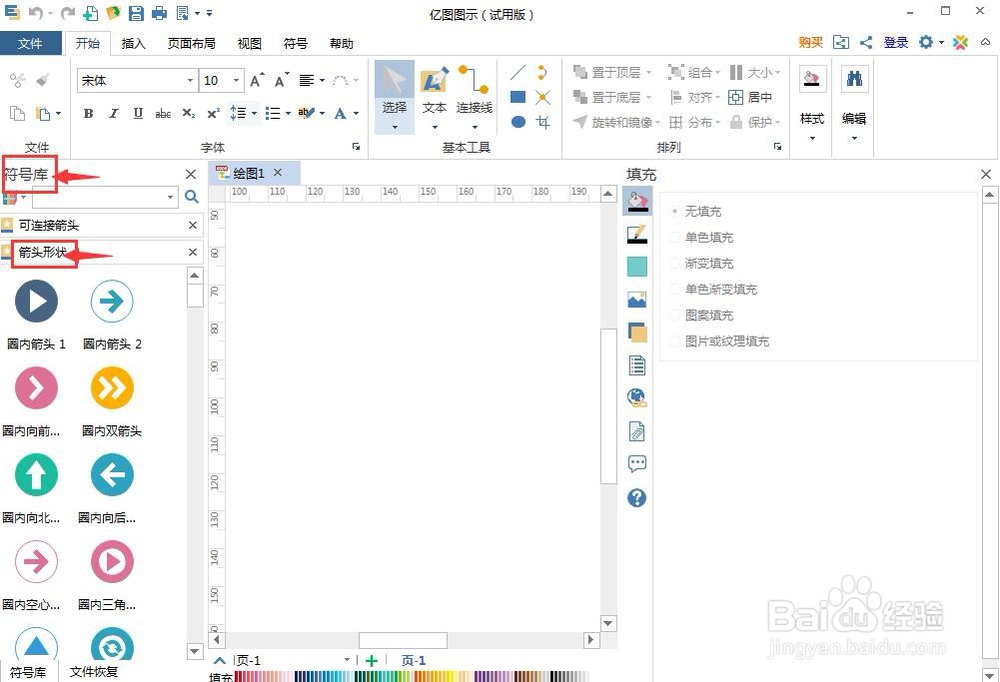
4、找到并选中需要的双向箭头;
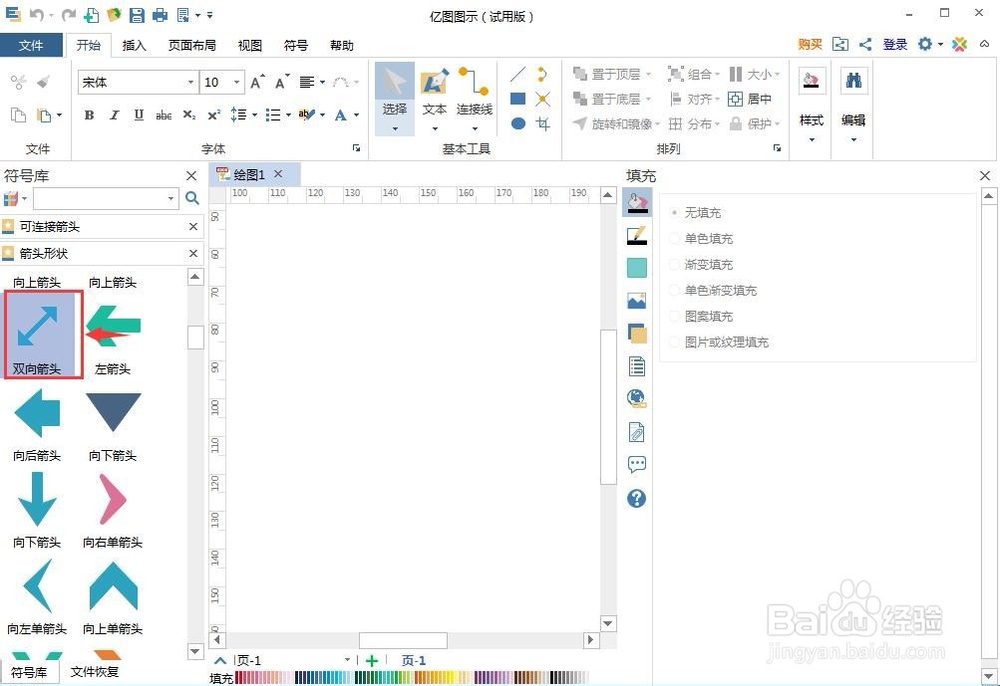
5、用鼠标将它移到编辑区中;
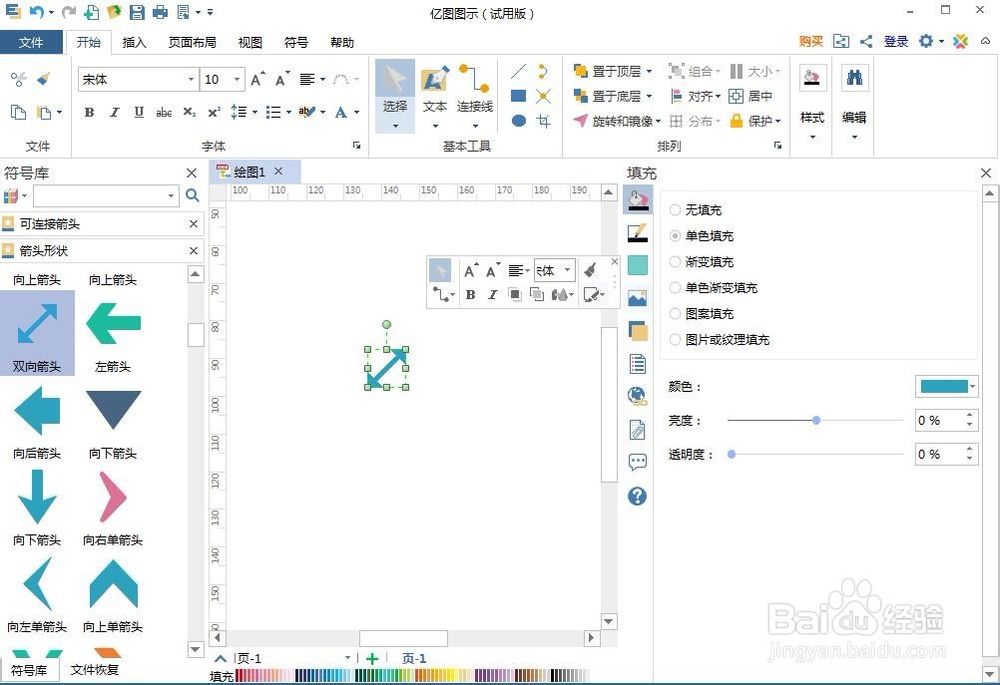
6、用鼠标移动右下角的小矩形,向外移动,将箭头变大;
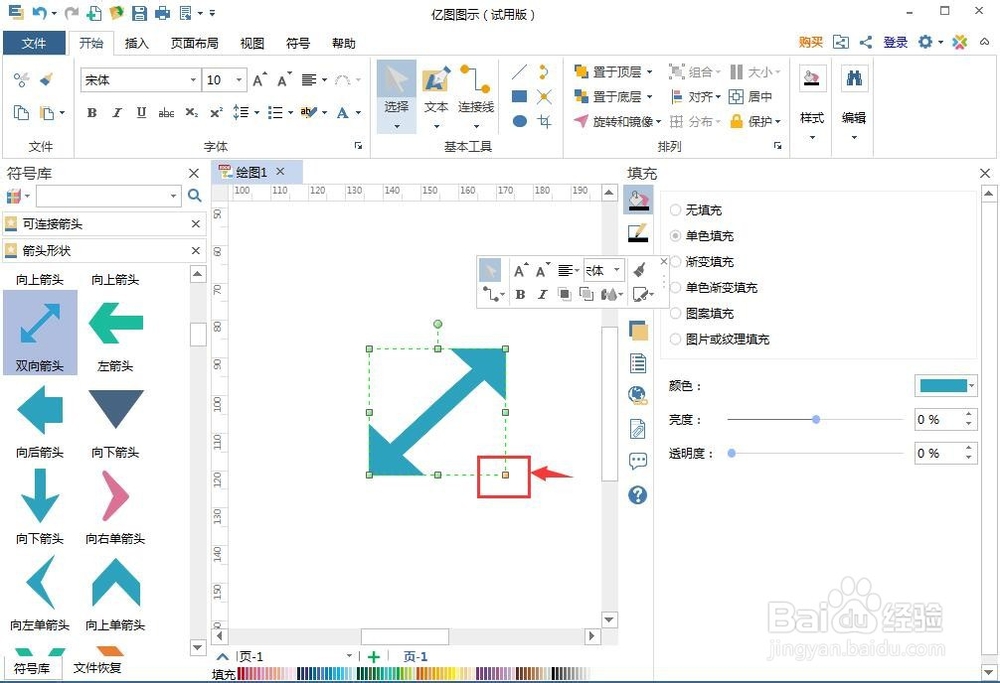
7、点击单色填充,选择需要的颜色;
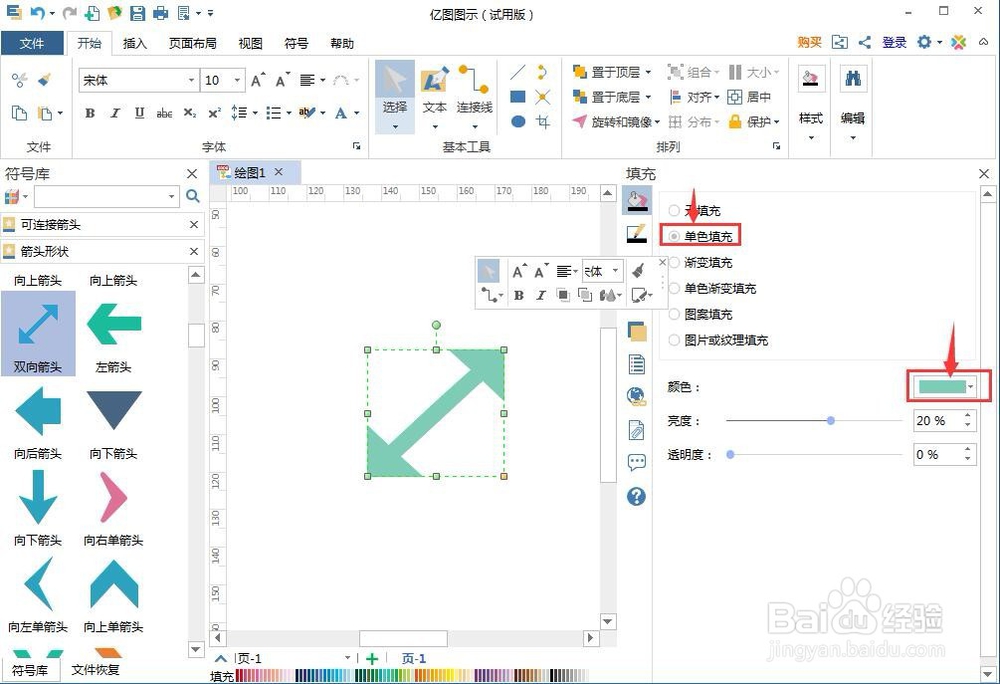
8、我们就在亿图图示中创建好了需要的双向箭头。

